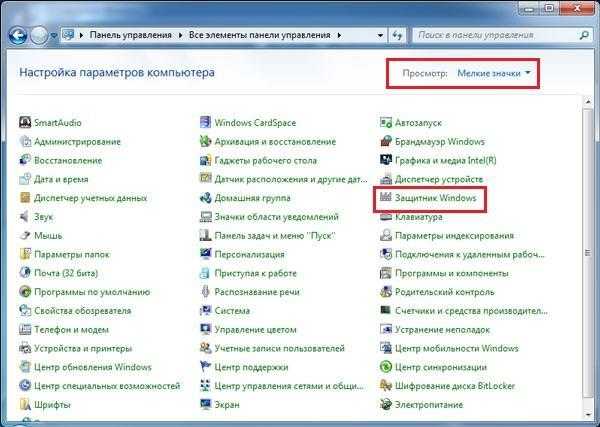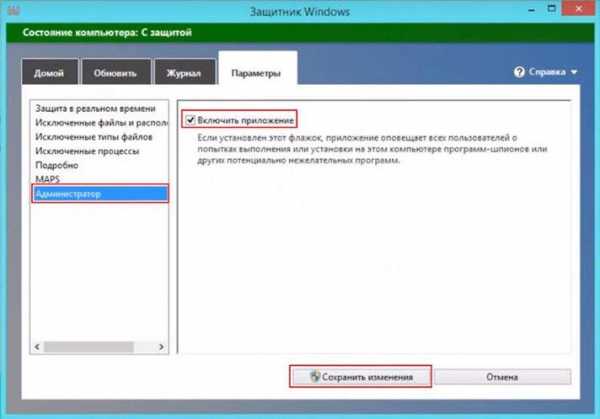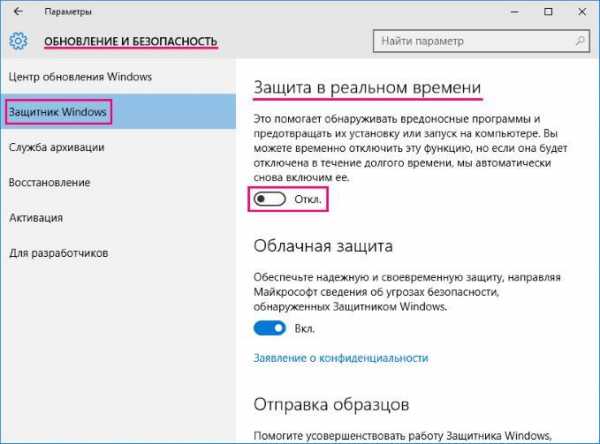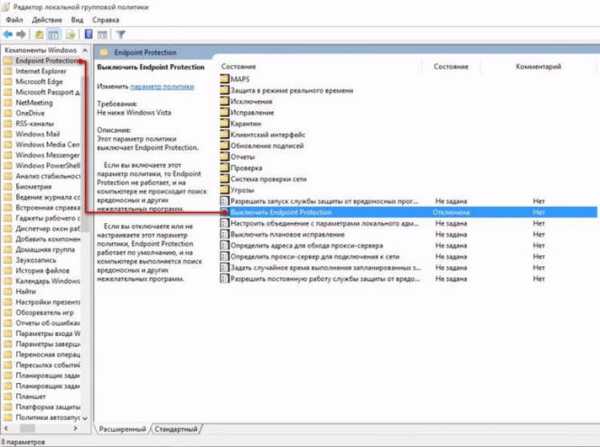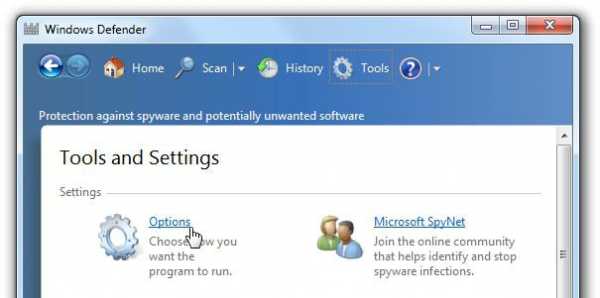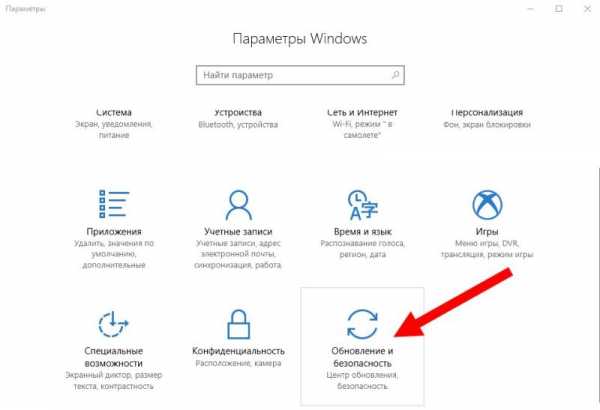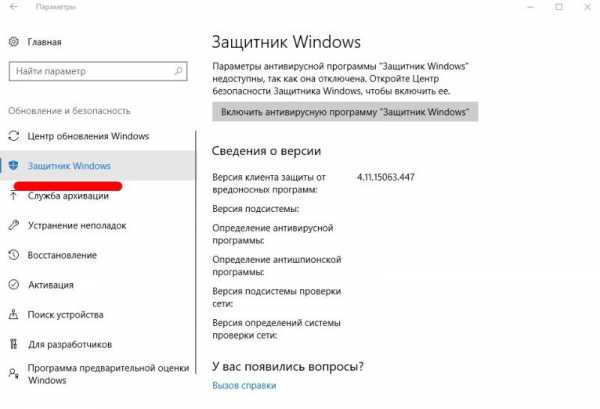Что такое Windows Defender и как его отключить?
Утилита Windows Defender функционирует самостоятельно и предназначена для защиты компьютера пользователя от вредоносных приложений и троянов. Утилита работает до установки пользователем в ПК стороннего антивирусного программного обеспечения. Но такое благородство от Windows Defender происходит редко и часто владельцу ПК требуется самому отключить его.
Еще бывает, что установленный по умолчанию антивирусник ОС просто не позволяет скачать и сохранить в памяти ПК заведомо безопасный файл. В этой статье приведена подробная инструкция об отключении встроенной утилиты в Виндовс 7, 8/8.1 и 10. Поэтому такое руководство будет полезно людям, у которых возникли проблемы при инсталляции какого-либо приложения из-за запрета этого действия антивирусной программой операционной системы или в других подобных случаях.
Как отключить защитник в Виндовс 7, 8.1 и 10?
При наличии детальной инструкции процедура деактивации Windows Defender ни для кого не составит труда. Просто необходимо внимательно следовать описанным ниже руководствам.

Как деактивировать в Виндовс 7?
Чтобы избавиться от действий назойливой программы в «Семерке» требуется сделать следующие последовательные шаги:
- Через «Пуск» открыть «Панель управления»;
- Далее в «Windows Defender»;

- Затем кликнуть на «Программы»;
- В отобразившемся окошке нажать на «Параметры»;
- Убрать отметку с пункта «Автоматически проверять ПК»;
- Потом щелкнуть на «Сохранить».
После этого надо деактивировать автозагрузку приложения. Для этого выполнить следующий алгоритм действий:
- В «Пуск» найти «Компьютер» и вызвать на нем контекстное меню;
- Кликнуть на строчку «Управление»;
- Перейти в «Службы и приложения» и потом в «Службы»;
- Вызвать контекстное меню на «Windows Defender» и щелкнуть по строчке «Свойства»;
- В появившемся окошке в пункте «Тип запуска» установить «Отключить»;
- Далее в разделе «Состояние» кликнуть на «Остановить»;

- Щелкнуть на кнопку «Применить;
- Выйти из меню нажав на «Ok»;
- Готово! После перезапуска ПК программа будет не активна.
Как отключить в Виндовс 8 и 10?
Сначала необходимо войти в «Панель управления». Для этого следует выполнить следующие действия:
- Установить курсор вниз дисплея (правый угол) и в отобразившемся меню нажать на «Параметры»;

- Выбрать «Панель управления»;
- В появившемся перечне найти «Windows Defender» и войти в него.
В случае когда в появившемся окне отображается надпись о неактивности Защитника, то значит Windows Defender отключать не требуется, т. к. это сделала антивирусная программа либо другой человек, имеющий доступ к ПК.
Иначе необходимо приступить к выполнению пунктов нижеуказанных инструкций.
Процедура деактивации Windows Defender в «Восьмерке»
Отключить защитник в «Восьмерке» значительно проще, чем в новой ОС с индексом 10. Следует сделать следующие шаги:
- В «Панели управления» щелкнуть на «Windows Defender»;
- Потом пройти в «Параметры»;
- Перейти во вкладку «Администратор»;
- Далее убрать отметку на строке «Включить приложение»;

- Затем щелкнуть «Сохранить».
Процедура деактивации Windows Defender в «Десятке»
Отключить Защитник в Виндовс 10 значительно труднее, чем во всех более ранних версиях ОС. С этой целью надо выполнить следующие действия:
- В окне «Параметры» установить ползунок на пункте «Защита в реальном времени» в положение «Отключить»;

- Готово! Защитник временно деактивирован. Через четверть часа он самостоятельно активируется.
Теперь у пользователя есть 15 минут для установки необходимой ему программы или сохранения в памяти ПК файла из интернета. Но, что делать, если владельцу ПК требуется отключить встроенную защиту навечно? Далее изложена инструкция именно для таких пользователей.
Выключение встроенной защиты в Виндовс 10 навсегда
Для этого требуется выполнить следующий алгоритм действий:
- Удерживая «Win» нажать на «R»;
- В отобразившемся окне набрать «gpedit.msc»;

- Кликнуть на «Ok»;
- Затем открыть «Конфигурация устройства»;
- Далее перейти в «Административные шаблоны»;
- Войти в «Компоненты операционной системы»;
- Потом открыть «Endpoint Protection»;
- В появившемся перечне найти «Endpoint Protection» и войдя установить отметку на строчке «Включено»;

- Кликнуть на «Ok»;
- Закрыть окно.
Готово! Защитник ОС теперь не функционирует.
Похожие записи:
windowstune.ru
что это такое и для чего нужно
Разглядывая в интернете картинки с потрясающими идеями маникюра и мысленно примеряя их на себя, у многих глаза разбегаются! Сколько оригинальных, утонченных, смелых вариантов! Но когда приходится воплощать их в жизнь, настроение потихоньку становится пессимистичным.
Иногда кажется, что техника слишком сложна, иногда понимаешь, что не хватает инструментов, а порой неохота возиться слишком долго даже не с лаком и кисточкой, а с оттиранием запачканной кожи вокруг ногтя. Но опыт можно наработать, маникюрные примочки купить, а о последней проблеме и думать не придется, когда есть такая суперполезная штука, как дефендер для ногтей! Что это такое и как им пользоваться – читайте в этой статье.
Розовая бьюти-новинка: что такое дефендер?
 Сейчас мало кто просто красит ноготки в один цвет, появилось множество техник нейл-арта, и косметические фирмы постоянно подстраиваются под своего модного потребителя, стремясь облегчить процесс нейл-творения. Известно несколько профессиональных средств для защиты кутикулы. Самое популярное из них – Skin defender.
Сейчас мало кто просто красит ноготки в один цвет, появилось множество техник нейл-арта, и косметические фирмы постоянно подстраиваются под своего модного потребителя, стремясь облегчить процесс нейл-творения. Известно несколько профессиональных средств для защиты кутикулы. Самое популярное из них – Skin defender.
Знатоки английского языка уже поняли его главную функцию просто по названию: defender – защитник, а skin defender – защитник кожи. Другое распространенное название – жидкая лента для ногтей.
Дефендер для ногтей – это специальное средство, способное удалять излишки лака на коже вокруг ногтя, то есть защищать ее от въевшегося лака, а вас от муторной работы. Используется дефендер до покраски ногтя и абсолютно исключает возможность испорченного маникюра даже при самых «кривых руках!»
Изначально он мало кому был известен и «розовую штучку для кожи вокруг ногтей», мечтали заполучить многие, ее заказывали на заграничных сайтах, причем цена была заоблачной. Теперь дефендеры есть не только в розовом цвете, а выпускаются чуть ли не во всех тонах радуги. Где купить чудо косметической мысли и что это такое – вопрос тоже не встает, дефендер продают на интернет-сайтах и в специализированных косметических магазинах.
Полезные плюсы и пахучий минус
Всеобщую любовь как среди профессионалов, так и среди домашних адептов «Ордена кисти и ногтя» скин дефендер заслужил благодаря таким характеристикам:
- На нем пометка «organic origin», что означает органическое происхождение. Изготовлен без синтетических компонентов, зато натурального каучука в избытке.
- Масло нероли в составе дает приятный аромат и защищает кожу от повреждений, обеззараживает ее и восстанавливает уже поврежденные участки.
- Широкие возможности для нейл-арта. «Жидкая лента» не только делает маникюр аккуратнее, часто матера отказываются от трафаретов и мажут место будущего декора дефендером!
- Удобная упаковка. Маленький пластиковый пузырек, как говорится, «карман не тянет». Кисточка – округлая с тупым кончиком, привычная каждой женщине, которая хоть раз красила ногти. А широкое горлышко пузырька позволяет использовать и любые другие инструменты для маникюра. Например, когда дефендер применяют для рисования на ногтях.
- Долго хранится.
- Пусть эта информация звучит диковато для людей с хорошим воображением, но все же – skin defender хватает на 500 пальцев!
- Высыхает за считанные секунды.
Некоторым не нравится резкий запах, который появляется, когда только открываешь бутылочку. Но он быстро выветривается, оставляя после себя нежный аромат эфирного масла нероли, так что, если не совать нос прямо в баночку поминутно, работе это никак не помешает.
«Я тебе пригожусь…» Для чего нужен дефендер?
«Время – деньги», – считают специалисты ногтевого дизайна и радуются приобретенному «защитнику». Их можно понять, некоторые виды маникюра нельзя сделать даже набитой рукой, не запачкав боковые валики ногтя, а на очистку кожи уходит времени чуть ли не больше, чем на сам процесс творения.
А те, кто только осваивают маникюрные премудрости и страдают от того, что кисточка лака им пока не доверяет и упрямо «идет на сторону», мажет не там, где надо, вообще считают skin defender своим спасителем!

Итак, при каких видах нейл-арта будет полезен дефендер:
- Стемпинг. Изящные рисунки с его помощью выполнить легко и просто, а вот оттирать лак с кожи по бокам пластины уже сложнее. Конечно, если лак светлый, то не страшно, если чуточку пигмента останется на коже. Но когда дизайн выполняется в темных цветах, которые мгновенно проникают в верхний слой кожи, это становится настоящей проблемой. Темный пигмент вокруг красивого дизайна не появится, если пользоваться дефендером.
- Градиентный маникюр. Когда он выполняется с помощью губки, боковые валики ногтя в любом случае оказываются измазанными и полчаса оттирать их – мало кому доставляет удовольствие.
- Водный маникюр. Те, кому знакома эта техника, в курсе, что эффектные разводы получаются, когда опускаешь палец (достаточно глубоко) в емкость с краской. Разводы появляются не только на ногтевой пластине, но и на всем пальце. Дефендер цветные неприятности исключает.
- Пески, глиттеры и просто однотонное покрытие лаком. Некоторые лаки довольно жидкие по консистенции и стекают на кутикулу и боковые валики, оттереть их потом не легко. Что грешить только на лаки – иногда при элементарном покрытии пластины рука может предательски дрогнуть и прокрасить заодно, например, кутикулу. Пески и глиттеры иногда настолько вьедаются в кожу вокруг ногтя, что она еще долго блестит вслед за красивым дизайном. В этом случае не помешает подстраховка – skin defender.
Намазать и стянуть – как пользоваться дефендером для ногтей
В использовании жидкая лента сюрпризов не подкинет. Алгоритм прост:
- Для начала нужно выполнить обрезной или европейский маникюр. Если полировать или пилить ноготь после того, как защитная пленка будет нанесена, она порвется.
- Кисточкой осторожно проведите по коже вокруг ногтя дефендером. Если предстоит водный маникюр, средства не жалейте, щедро намажьте подушечку и сам палец на две фаланги. На ноготь защита попасть не должна – рисунок будет смазанным.
- Высыхает Skin defender за 30 секунд, то есть пока вы мажете пятый палец, первый уже подсох. Понять это несложно: в начале процесса жидкость яркого цвета, а когда она высыхает – становится прозрачной.
- Теперь можно делать оттиски, оформлять градиент и так далее. После того, как арт будет готов, подцепите краешек эластичной пленки пинцетом и просто стяните ее вместе с излишками лака!

Видео «10 вариантов использования дефендера»
Пути обхода: чем заменить дефендер?
Если вас пугает розовый цвет или цена на skin defender, его есть чем заменить. Одни из аналогов – профессиональные, которые неплохо себя зарекомендовали, другие – опробованные и облюбованные народом.
Из профессиональных нужно отметить защищающую жидкость вокруг ногтя El Corazon, корректор маникюра Rio Profi и жидкую ленту Kasaco Docai. Принцип действия у них такой же, как у скин дефендер. Гораздо интереснее народные аналоги.
- Скотч – он помогает, когда арт выполняется несложный, например, стемпинг. А вот при водном маникюре скотч совершенно бесполезен, от воздействия жидкости моментально отваливается. Да и, признайтесь, охота вам возиться, обклеивая поминутно отстающими от кожи полосками скотча 10 пальцев?
- Вазелин – вязкая текстура обволакивает кожу и не позволяет лаку к ней прикоснуться. Удаляется смоченной в воде ватной палочкой. Главное – не коснуться им самого ногтя, иначе рисунок будет нечетким.
- Еще один бюджетный вариант – жирный крем. Обычный для рук не подойдет, поищите в закромах зимний ядреный крем, только густая консистенция может помочь. Размажьте его вокруг ногтя и принимайтесь творить. Маленькая поправочка – крем бесполезен при водном дизайне и создании градиента.
- А вот клей ПВА действительно не уступает новомодным примочкам и стоит при этом сущие копейки. Кисточкой нанесите его на нужные участки, дождитесь высыхания, а после нанесения лака сотрите клей влажной ватной палочкой. Правда, стоит быть честными, ПВА гораздо более жидкий, нежели скин дефендер, и придется мазать им кожу с максимальной осторожностью, так как он легко может затечь на ноготь.
Но все же для собственного удобства лучше не экономить и купить качественное, профессиональное средство, которое сделает процесс маникюра простым и приятным. Самый сложный дизайн отныне для вас не проблема – стягиваете пленочку – любуетесь на идеальный рисунок. Не нужно стыдливо прятать руки с неаккуратно прокрашенными ногтями, лучше попробуйте довериться дефендеру!
salon-lime.ru
что это за программа, нужна ли она, как от нее избавиться?
Исходя из названия, многие пользователи компьютеров и ноутбуков, работающих с Windows-системами, достаточно часто не отдают себе отчет в том, что некоторые самостоятельно устанавливающиеся утилиты являются очень опасными и вредоносными. Одной из таких можно назвать Content Defender. Что это за программа, каково ее воздействие на систему, как от нее избавиться раз и навсегда, будет показано ниже. А пока рассмотрим, что же на самом деле представляет собой данное приложение.
Content Defender: что это за программа? Нужна ли она?
Самая главная беда всех пользователей, что они обращают внимание исключительно на название апплета, ведь переводится оно как «Защитник контента (содержания)», правда, непонятно, какого именно.
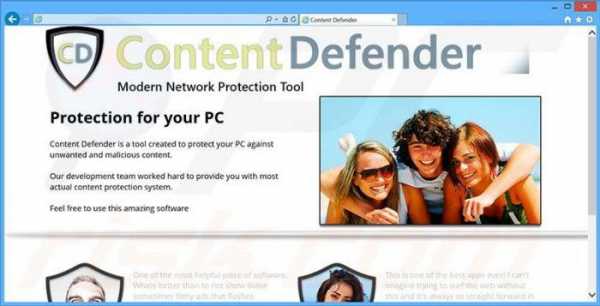
Когда приложение проявляет себя в полной мере, становится понятно, что это не только обычный угонщик обозревателей с добавлением в его функционал огромного количества рекламы, но и лже-антивирус, выдающий ложные тревоги, что называется, по поводу и без повода. А это ведет не только к замедлению работы абсолютно всех установленных в операционной системе браузеров, но также со временем вызывает появление компьютерного мусора. Не говоря уже о невозможности нормальной работы в интернете вследствие постоянной переадресации на рекламные сайты или ресурсы сомнительного содержания, что может спровоцировать проникновение на компьютер гораздо более опасных угроз.
Content Defender: что это за программа в плане воздействия на компьютерную систему?
Эта угроза в основном действует, как и все ее сородичи, изменяя стартовые страницы обозревателей, поисковые системы или внося изменения в настройки браузеров в виде дополнительных расширений или панелей, которые активируются по умолчанию.
Со временем может проявиться и повышенная нагрузка на системные ресурсы в плане использования CPU (центрального процессора) или RAM (оперативной памяти). Хуже, когда вредоносное программное обеспечение, способное проникнуть в систему из-за действия этого вируса, начинает красть пользовательскую информацию. Ладно, если бы это касалось только логинов и паролей для доступа, скажем, к социальным сетям. Но ведь при условии хранения (пусть даже зашифрованных специальными ключами) данных банковских карт, все равно быть уверенным в их сохранности нельзя.
Стандартный метод удаления
Несмотря на весь этот негатив, вопрос того, как удалить программу Content Defender, решается достаточно просто (и с применением стандартных инструментов Windows, и с использованием сторонних программ). Почему просто? Потому, что сама вредоносная программа в системе не маскируется и устанавливается якобы в виде доверенного программного обеспечения, даже имеющего цифровую подпись (именно по этой причине многие антивирусы на нее не реагируют).
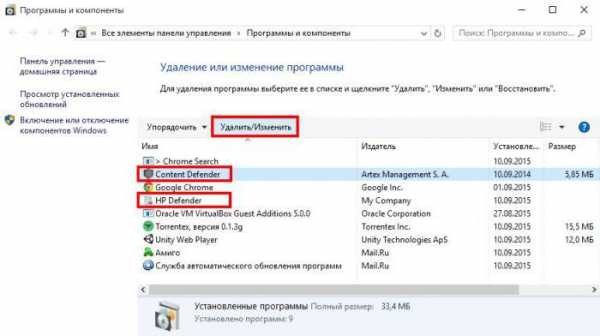
Таково краткое описание вируса Content Defender. Что это за программа, теперь гораздо понятнее. Перейдем к практическим шагам по ее удалению. Для начала следует использовать раздел программ и компонентов, который находится в «Панели управления» любой из последних версий Windows-систем, где потребуется деинсталлировать два приложения: Content Defender и HP Defender (не пугайтесь — второй компонент к программным продуктам Hewlett Packard не имеет абсолютно никакого отношения).
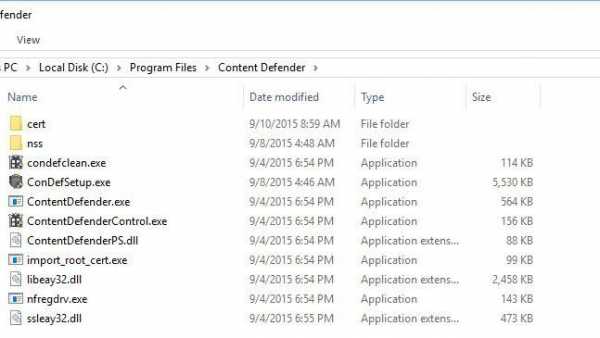
После выполнения стандартной процедуры, следует проверить системный реестр на наличие остаточных ключей, задав их поиск по названиям удаленных апплетов, а затем выполнить аналогичные операции в любом файловом менеджере (например, в том же «Проводнике»).
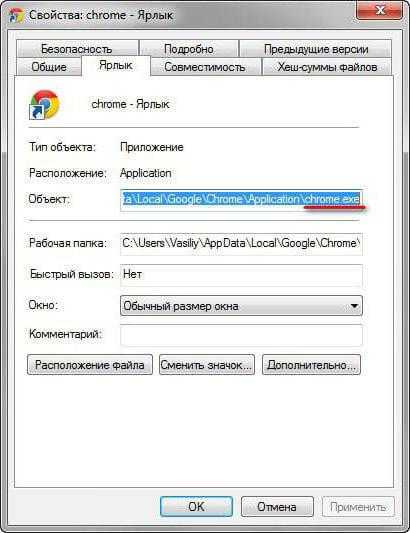
И еще несколько слов о приложении Content Defender. Что это за программа в плане воздействия на браузеры? Это угонщик, который способен изменять даже свойства запускаемых файлов обозревателей. Для полной уверенности следует проверить свойства ярлыков, чтобы в типе объекта после расширения EXE с названием браузера не было лишних приписок.
Также можно запустить стандартный сброс настроек до обычного состояния, как если бы браузер был только что установлен (деактивация установленных расширений, стартовых страниц и поисковых систем будет выполнена автоматически).
Использование узконаправленных утилит
Если рядовому пользователю не нравится такая методика, можно упростить себе действия, используя для удаления вышеуказанных апплетов специальные деинсталляторы (Revo Uninstaller, iObit Uninstaller и т. д.).
В них, также как в Windows-разделах, нужно отметить приложения, подлежащие удалению, пройти стандартную процедуру, а затем активировать сканирование системы на предмет наличия неудаленных остатков, после чего избавиться от всего того, что будет найдено, включая файлы, каталоги и записи реестра. По завершении всех процессов следует выполнить полный рестарт компьютера, а заодно проверить систему портативными анти-рекламными утилитами вроде AdwCleaner или чем-то еще.
Дополнительные советы
Итак, что за программа Content Defender, разобрались. С методикой удаления вроде бы тоже вопросов быть не должно. Остается добавить, что любой пользователь при загрузке или установке программного обеспечения, взятого из неблагонадежных источников (пусть даже в виде архивов), изначально должен проверять содержимое на предмет потенциального наличия вирусов или вредоносных кодов (хотя бы через меню ПКМ с выбором команды, встраиваемой в меню средствами защиты после инсталляции антивирусных пакетов).
fb.ru
Дефендер для ногтей: что это такое и для чего нужно |
Опубликовал: admin в Красота 10.03.2018 705 Просмотров
Разглядывая в интернете картинки с потрясающими идеями маникюра и мысленно примеряя их на себя, у многих глаза разбегаются! Сколько оригинальных, утонченных, смелых вариантов! Но когда приходится воплощать их в жизнь, настроение потихоньку становится пессимистичным.
Иногда кажется, что техника слишком сложна, иногда понимаешь, что не хватает инструментов, а порой неохота возиться слишком долго даже не с лаком и кисточкой, а с оттиранием запачканной кожи вокруг ногтя. Но опыт можно наработать, маникюрные примочки купить, а о последней проблеме и думать не придется, когда есть такая суперполезная штука, как дефендер для ногтей! Что это такое и как им пользоваться – читайте в этой статье.
Сейчас мало кто просто красит ноготки в один цвет, появилось множество техник нейл-арта, и косметические фирмы постоянно подстраиваются под своего модного потребителя, стремясь облегчить процесс нейл-творения. Известно несколько профессиональных средств для защиты кутикулы. Самое популярное из них – Skin defender.
Знатоки английского языка уже поняли его главную функцию просто по названию: defender – защитник, а skin defender – защитник кожи. Другое распространенное название – жидкая лента для ногтей.
Дефендер для ногтей – э то специальное средство, способное удалять излишки лака на коже вокруг ногтя, то есть защищать ее от въевшегося лака, а вас от муторной работы. Используется дефендер до покраски ногтя и абсолютно исключает возможность испорченного маникюра даже при самых « кривых руках! »
Изначально он мало кому был известен и «розовую штучку для кожи вокруг ногтей», мечтали заполучить многие, ее заказывали на заграничных сайтах, причем цена была заоблачной. Теперь дефендеры есть не только в розовом цвете, а выпускаются чуть ли не во всех тонах радуги. Где купить чудо косметической мысли и что это такое – вопрос тоже не встает, дефендер продают на интернет-сайтах и в специализированных косметических магазинах.
Всеобщую любовь как среди профессионалов, так и среди домашних адептов «Ордена кисти и ногтя» скин дефендер заслужил благодаря таким характеристикам:
- На нем пометка «organic origin», что означает органическое происхождение. Изготовлен без синтетических компонентов, зато натурального каучука в избытке.
- Масло нероли в составе дает приятный аромат и защищает кожу от повреждений, обеззараживает ее и восстанавливает уже поврежденные участки.
- Широкие возможности для нейл-арта. «Жидкая лента» не только делает маникюр аккуратнее, часто матера отказываются от трафаретов и мажут место будущего декора дефендером!
- Удобная упаковка. Маленький пластиковый пузырек, как говорится, «карман не тянет». Кисточка – округлая с тупым кончиком, привычная каждой женщине, которая хоть раз красила ногти. А широкое горлышко пузырька позволяет использовать и любые другие инструменты для маникюра. Например, когда дефендер применяют для рисования на ногтях.
- Долго хранится.
- Пусть эта информация звучит диковато для людей с хорошим воображением, но все же – skin defender хватает на 500 пальцев!
- Высыхает за считанные секунды.
Некоторым не нравится резкий запах, который появляется, когда только открываешь бутылочку. Но он быстро выветривается, оставляя после себя нежный аромат эфирного масла нероли, так что, если не совать нос прямо в баночку поминутно, работе это никак не помешает.
« Время – деньги » , – считают специалисты ногтевого дизайна и радуются приобретенному « защитнику » . Их можно понять, некоторые виды маникюра нельзя сделать даже набитой рукой, не запачкав боковые валики ногтя, а на очистку кожи уходит времени чуть ли не больше, чем на сам процесс творения.
А те, кто только осваивают маникюрные премудрости и страдают от того, что кисточка лака им пока не доверяет и упрямо «идет на сторону», мажет не там, где надо, вообще считают skin defender своим спасителем!
Итак, при каких видах нейл-арта будет полезен дефендер:
- Стемпинг. Изящные рисунки с его помощью выполнить легко и просто, а вот оттирать лак с кожи по бокам пластины уже сложнее. Конечно, если лак светлый, то не страшно, если чуточку пигмента останется на коже. Но когда дизайн выполняется в темных цветах, которые мгновенно проникают в верхний слой кожи, это становится настоящей проблемой. Темный пигмент вокруг красивого дизайна не появится, если пользоваться дефендером.
- Градиентный маникюр. Когда он выполняется с помощью губки, боковые валики ногтя в любом случае оказываются измазанными и полчаса оттирать их – мало кому доставляет удовольствие.
- Водный маникюр. Те, кому знакома эта техника, в курсе, что эффектные разводы получаются, когда опускаешь палец (достаточно глубоко) в емкость с краской. Разводы появляются не только на ногтевой пластине, но и на всем пальце. Дефендер цветные неприятности исключает.
- Пески, глиттеры и просто однотонное покрытие лаком. Некоторые лаки довольно жидкие по консистенции и стекают на кутикулу и боковые валики, оттереть их потом не легко. Что грешить только на лаки – иногда при элементарном покрытии пластины рука может предательски дрогнуть и прокрасить заодно, например, кутикулу. Пески и глиттеры иногда настолько вьедаются в кожу вокруг ногтя, что она еще долго блестит вслед за красивым дизайном. В этом случае не помешает подстраховка – skin defender.
Намазать и стянуть – как пользоваться дефендером для ногтей
В использовании жидкая лента сюрпризов не подкинет. Алгоритм прост:
- Для начала нужно выполнить обрезной или европейский маникюр. Если полировать или пилить ноготь после того, как защитная пленка будет нанесена, она порвется.
- Кисточкой осторожно проведите по коже вокруг ногтя дефендером. Если предстоит водный маникюр, средства не жалейте, щедро намажьте подушечку и сам палец на две фаланги. На ноготь защита попасть не должна – рисунок будет смазанным.
- Высыхает Skin defender за 30 секунд, то есть пока вы мажете пятый палец, первый уже подсох. Понять это несложно: в начале процесса жидкость яркого цвета, а когда она высыхает – становится прозрачной.
- Теперь можно делать оттиски, оформлять градиент и так далее. После того, как арт будет готов, подцепите краешек эластичной пленки пинцетом и просто стяните ее вместе с излишками лака!
Если вас пугает розовый цвет или цена на skin defender, его есть чем заменить. Одни из аналогов – профессиональные, которые неплохо себя зарекомендовали, другие – опробованные и облюбованные народом.
Из профессиональных нужно отметить защищающую жидкость вокруг ногтя El Corazon, корректор маникюра Rio Profi и жидкую ленту Kasaco Docai. Принцип действия у них такой же, как у скин дефендер. Гораздо интереснее народные аналоги.
- Скотч – он помогает, когда арт выполняется несложный, например, стемпинг. А вот при водном маникюре скотч совершенно бесполезен, от воздействия жидкости моментально отваливается. Да и, признайтесь, охота вам возиться, обклеивая поминутно отстающими от кожи полосками скотча 10 пальцев?
- Вазелин – вязкая текстура обволакивает кожу и не позволяет лаку к ней прикоснуться. Удаляется смоченной в воде ватной палочкой. Главное – не коснуться им самого ногтя, иначе рисунок будет нечетким.
- Еще один бюджетный вариант – жирный крем. Обычный для рук не подойдет, поищите в закромах зимний ядреный крем, только густая консистенция может помочь. Размажьте его вокруг ногтя и принимайтесь творить. Маленькая поправочка – крем бесполезен при водном дизайне и создании градиента.
- А вот клей ПВА действительно не уступает новомодным примочкам и стоит при этом сущие копейки. Кисточкой нанесите его на нужные участки, дождитесь высыхания, а после нанесения лака сотрите клей влажной ватной палочкой. Правда, стоит быть честными, ПВА гораздо более жидкий, нежели скин дефендер, и придется мазать им кожу с максимальной осторожностью, так как он легко может затечь на ноготь.
Но все же для собственного удобства лучше не экономить и купить качественное, профессиональное средство, которое сделает процесс маникюра простым и приятным. Самый сложный дизайн отныне для вас не проблема – стягиваете пленочку – любуетесь на идеальный рисунок. Не нужно стыдливо прятать руки с неаккуратно прокрашенными ногтями, лучше попробуйте довериться дефендеру!
mari-a.ru
Windows Defender — что это? Как отключить защитник Windows 7? Windows 8 Defender
Каждый пользователь Windows знает, что без качественного антивируса выходить в интернет не стоит. На сегодняшний день специалисты даже не могут сказать, сколько всего вредоносных программ существует. Они сходятся только на том, что их никак не меньше нескольких миллионов.
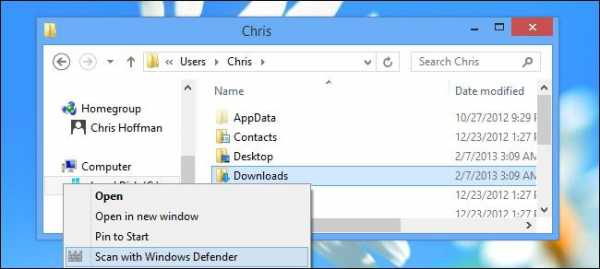 Конечно же, свою систему нужно защищать от потери данных и системных файлов, но как сделать это, не тратя денег на антивирус? Существует огромное количество бесплатных разновидностей этих программ, но опытным пользователям они не внушают особенного доверия. Кроме того, свободные антивирусы требуют особенного подхода к своей настройке, так что начинающие пользователи нередко не могут с ними справиться.
Конечно же, свою систему нужно защищать от потери данных и системных файлов, но как сделать это, не тратя денег на антивирус? Существует огромное количество бесплатных разновидностей этих программ, но опытным пользователям они не внушают особенного доверия. Кроме того, свободные антивирусы требуют особенного подхода к своей настройке, так что начинающие пользователи нередко не могут с ними справиться.
К счастью, есть совершенно бесплатное и эффективное решение от самой корпорации Microsoft. Называется оно Windows Defender. Что это такое? Обсуждению этого вопроса мы и посвятим статью.
Как все начиналось
Известно, что предания о подверженности систем от Microsoft нападениям вирусов имеют давнюю историю. Все началось еще в 1995 году, когда несколько мировых эпидемий едва не обрушили мировую софтверную индустрию.
Антивирусы тогда воспринимались в качестве бесполезных игрушек, но действительность быстро охладила пользователей. Самым первым производителем антивирусного ПО, который стал «номером один» в нашей стране, являлась лаборатория Игоря Данилова, в которой был создан «Доктор Веб». Затем последовал «Касперский» и прочие продукты, количество которых сегодня насчитывает несколько десятков.
Такая же ситуация сохранялась вплоть до 2006 года, когда вышла ОС Windows Vista. Тогда и появился Windows Defender. Что это? Так называется антивирусная программа, которая была создана самой корпорацией Microsoft. Вопреки высказываниям скептиков, она сразу же показала себя как надежное и действительно эффективное антивирусное средство, которое реально защищало систему от вирусных атак.
Впрочем, тогда приложение еще называлось «Защитник Windows», и особой популярности не получило. Во многом это произошло из-за предубеждений пользователей.
 И только после торжественного появления Windows 7, когда продажи достигли рекордных высот, пользователи заинтересовались Windows Defender. Что это означало? Только лишь то, что «Защитник» к тому времени уже успел зарекомендовать себя не только как бесплатная, но и на редкость эффективная программа.
И только после торжественного появления Windows 7, когда продажи достигли рекордных высот, пользователи заинтересовались Windows Defender. Что это означало? Только лишь то, что «Защитник» к тому времени уже успел зарекомендовать себя не только как бесплатная, но и на редкость эффективная программа.
MSE
Сделаем важное отступление: не следует путать Microsoft Security Essentials и Windows Defender. Что это значит? Первая программа – нормальный антивирус, который работает в резидентном режиме. Появился он сравнительно недавно, стал известен своей полной бесплатностью и желанием работать исключительно на лицензионных системах. «Защитник» же относится к сканерам. Он не работает постоянно, запускается только по желанию пользователя. Если на систему, где имеется «Защитник», ставится MSE, то первая утилита автоматически отключается.
Windows 8
Когда появилась эта операционная система от Microsoft, интернет просто закипел. На тысячах отечественных и зарубежных компьютерных форумах обсуждались ее достоинства и недостатки, причем нередко диспуты приводили собеседников к взаимным оскорблениям.
Как бы там ни было, Windows 8, «Защитник» в которой стал штатной антивирусной программой, к настоящему времени продолжает уверенно завоевывать популярность. В немалой степени это обусловлено качествами Defender, который превратился в приличный антивирус, тогда как ранее его модули выполняли только функцию сканера. Да, в «Восьмерке» MSE и Defender слились в одно приложение, которое вобрало в себя достоинства обоих предшественников.
Основные настройки
Сразу заметим, что в классическом «Защитнике», который идет в комплекте с Windows Vista/7, особенных настроек нет. Давайте в этом убедимся.
Запустите программу. Как это сделать? Нажмите на кнопку «Пуск», выберите там «Панель управления», в которой и есть пункт «Защитник Windows». Кликните на нем левой клавишей мыши, после чего перед вами появится основное диалоговое окно программы.
Сперва нажмите на кнопку «Проверить наличие обновлений». Как правило, апдейты загружаются через службу Windows Update, но перестраховаться не помешает. Внимание! Windows Defender, обновление которого долго не проводилось, практически бесполезен.
Если вы в первый раз открыли программу, то в главном диалоговом окне появится кнопка «Проверить сейчас». Рекомендуем сперва обновить базы, а уж потом нажимать на нее, так как без нормальных определений вирусов результаты проверки наверняка будут недостоверными.
Разновидности
Нажав на пиктограмму с шестерней, вы попадаете в окно, в котором задаются параметры проверки. Здесь их сразу три.
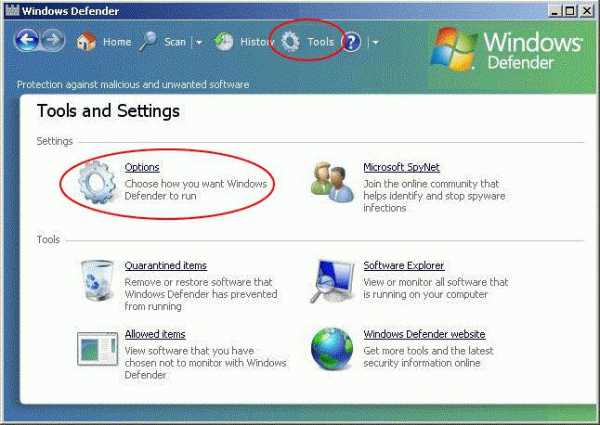 Быстрый тип. Если вы выберете его, то будут проверены только те системные области, которые статистически поражаются вредоносным ПО чаще всего. Как правило, весь процесс отнимает не более нескольких минут. Так как по умолчанию стоит именно данный тип проверки, его можно специально и не выставлять.
Быстрый тип. Если вы выберете его, то будут проверены только те системные области, которые статистически поражаются вредоносным ПО чаще всего. Как правило, весь процесс отнимает не более нескольких минут. Так как по умолчанию стоит именно данный тип проверки, его можно специально и не выставлять.
Полная проверка. В этом случае сканируется вся система. Внимание! Так как будут просканированы абсолютно все каталоги на компьютере, быстродействие ПК может серьезно пострадать. Кроме того, времени на это уйдет минимум час, так что запускать проверку лучше всего на ночь или же на то время, когда компьютер будет вам не нужен. Чтобы активировать данный способ, следует выбрать пункт «Сканирование», после чего в нем отметить требуемую опцию.
Выборочное сканирование. Как можно понять из названия, будут проверены только те области системы, которые вы укажете собственноручно. Как и в прошлом случае, сам процесс может занять очень много времени (если вы отметили много каталогов).
Если обнаружен вирус
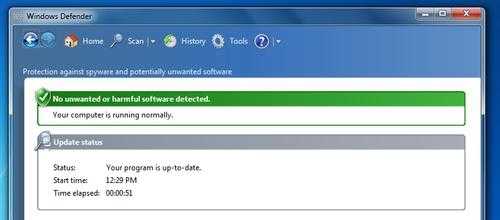 В этом случае от прочих антивирусов не отстает и Windows Defender. Что это значит? Перед вами появляется большое красное диалоговое окно, в котором вы можете выбрать, как программа должна поступить с зараженным файлом: удалить, отправить в карантин, игнорировать. Если вы точно не уверены, что подозреваемый файл безопасен, настоятельно рекомендуем его удалить.
В этом случае от прочих антивирусов не отстает и Windows Defender. Что это значит? Перед вами появляется большое красное диалоговое окно, в котором вы можете выбрать, как программа должна поступить с зараженным файлом: удалить, отправить в карантин, игнорировать. Если вы точно не уверены, что подозреваемый файл безопасен, настоятельно рекомендуем его удалить.
Отключаем «Защитник»
А как отключить «Защитник» Windows 7? Чаще всего такая необходимость может возникнуть в случае установки стороннего антивирусного программного обеспечения, когда надобность в штатной утилите отпадает.
Отключить ее достаточно просто. Прежде всего нажмите на кнопку «Пуск», в открывшемся меню найдите поле «Поиск», после чего введите в него слово «службы». Откроется окно с результатами поиска, в котором нужно кликнуть левой клавишей мыши по одноименному пункту. В списке ищем пункт «Защитник Windows». Щелкаем по нему правой клавишей мыши, выбираем в выпавшем контекстном меню опцию «Остановить службу». Перезапускаем систему, наслаждаемся отключением «Защитника».
Так легко отключить программу в Windows 8: Defender там глубоко интегрирован в систему, а потому штатными средствами удается обойтись далеко не всегда.
То же самое можно сделать из окна самой программы. Для этого выбираем пункт «Сервис/Параметры». Там есть опция «Администратор». Нажмите на этот пункт левой клавишей мыши, подтвердите свои намерения, кликнув «Да» в UAC, после чего снимите флажок «Использовать эту программу». Перезагрузите компьютер. Вот как отключить «Защитник» Windows 7. Аналогичным образом программа деактивируется в ОС Windows Vista.
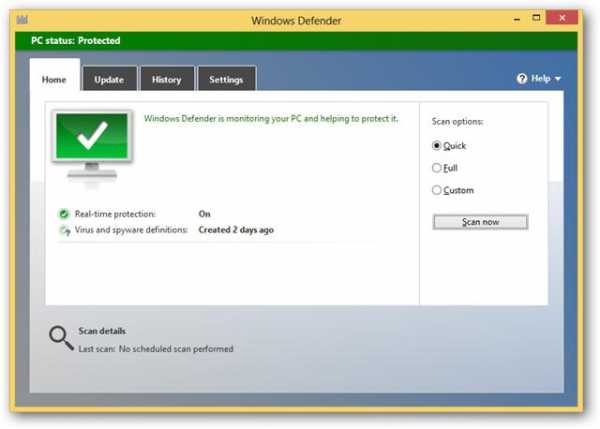 В Windows 8 «Защитник» также отключается через службы. Еще раз заметим, что выключать его при установке стороннего антивирусного ПО не нужно: все это будет сделано автоматически. Необходимость в этом может появиться только при каких-то сбоях.
В Windows 8 «Защитник» также отключается через службы. Еще раз заметим, что выключать его при установке стороннего антивирусного ПО не нужно: все это будет сделано автоматически. Необходимость в этом может появиться только при каких-то сбоях.
Важно!
Не советуем без лишней на то необходимости отключать Windows Defender: Windows 7 в этом случае остается совершенно беззащитной перед лицом многочисленных вредоносных программ.
fb.ru
что это за программа и как удалить ее, если это сомнительное или ненужное ПО?
То, что некоторые производители ноутбуков встраивают в свои устройства дополнительное программное обеспечение для быстрого восстановления системы или повышения уровня защиты, ни у кого сомнений не вызывает. Но иногда владельцы техники от Hewlett Packard (и не только они) могут совершенно случайно обнаружить на своих ноутбуках приложение HP Defender. Что это за программа, многие пользователи вроде бы и понимают, относя ее к средствам безопасности. Однако на деле это не всегда так. Попробуем разобраться, что это за апплет, как он проникает в систему, является ли вирусом, и можно ли его удалить, если это действительно угроза.
HP Defender: что это за программа в привязке к Hewlett Packard?
Для начала несколько слов об официальном ПО. Да, действительно, иногда такое приложение встретить можно. Как утверждают специалисты, оно является встроенным облачным сервисом, работающим по типу антивируса или средства предотвращения проникновения в систему рекламного или нежелательного ПО, анализируя угрозы «на лету», помещая их именно в облако до того, как они смогут обосноваться на жестком диске.
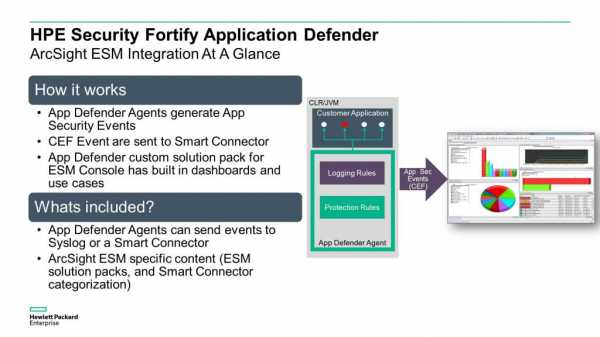
Кроме того, именно эта утилита на ноутбуках Hewlett Packard используется еще и для предотвращения деинсталляции предустановленного софта, чтобы пользователь случайно не удалил какие-то важные компоненты, встроенные в программную среду. Однако чаще всего пользователи, увы, имеют дело с совершенно другой программой, а сходство с названием официальной утилиты заставляет пользователей не обращать на нее внимания.
My Company HP Defender: что это такое?
Вторая разновидность «липового» защитника относится как раз к другому разработчику. Предположим, пользователь обнаружил на своем компьютерном устройстве апплет HP Defender. Что это за программа, и кто является ее разработчиком, нетрудно сообразить, если просто посмотреть на название издателя в списке программ и компонентов. А вот там как раз и будет указано, что авторство этого приложения принадлежит некой компании My Company.
Несмотря на то что оно позиционируется, опять же, как защитное средство, на самом деле эта программа выдает ложные срабатывания, наводняет веб-браузеры рекламой, меняет стартовые страницы и т. д. Но что это? HP Defender почему-то к разряду вирусных угроз официально не относится. Этот апплет классифицируют как нежелательное программное обеспечение (PUP), которое якобы вреда компьютерной системе в смысле вирусного воздействия не наносит.
Как HP Defender проникает на компьютеры?
Но это было только краткое описание HP Defender. Что это за неофициальная программа, немного стало понятно. Теперь отдельно стоит остановиться на том, как она вообще появляется на компьютерах и ноутбуках. В большинстве случаев ее появление можно встретить при посещении всевозможных торрент-трекеров, на которых и сосредоточено наибольшее количество вирусов. Иногда приложение может устанавливаться в систему самостоятельно в качестве партнерского ПО, когда пользователь при инсталляции другой программы не обращает внимания на пункты установки рекомендуемых дополнительных компонентов. Кстати, сама программа имеет сертификат безопасности и цифровую подпись издателя, поэтому большинством бесплатных антивирусов игнорируется.
Простейший метод удаления приложения
Если же говорить о том, как удалить HP Defender (именно вредоносную программу), в самом простом случае можно воспользоваться тем самым разделом программ и компонентов.
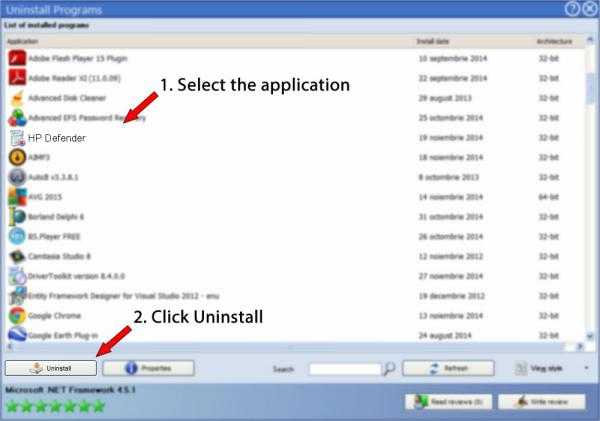
Но такой метод в большинстве случаев неудобен тем, что после деинсталляции основного приложения пользователю придется самостоятельно избавляться от остаточных файлов, папок и ключей реестра. Это не только неудобно, но для некоторых рядовых юзеров достаточно проблематично.
Использование специализированной утилиты
Теперь еще один взгляд на приложение HP Defender. Что это за апплет, немного понятно. Но при его рассмотрении особо следует обратить внимание еще и на то, что в интернете можно найти ссылки даже на официальные утилиты для его деинсталляции!
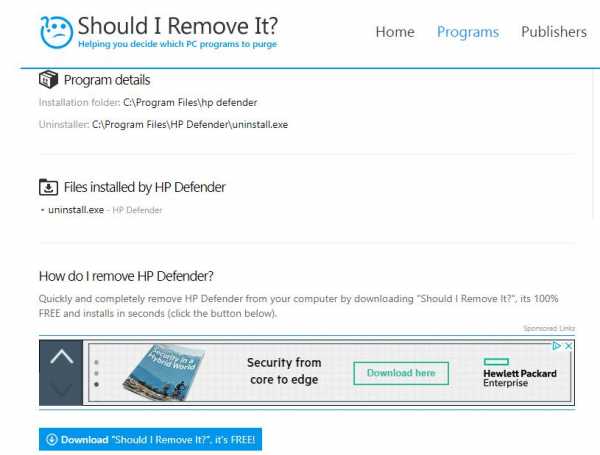
Одной из таких является, как утверждается, бесплатная программа Should I Remove It, которая вроде бы производит удаление приложения с полной очисткой системы от остаточных компонентов. Надо сказать, что ее применение выглядит весьма сомнительным.
Удаление в программах-деинсталляторах
Как оказывается, наиболее действенным методом удаления описываемого сомнительного ПО является использование программ-деинсталляторов. Среди них достаточно интересной и мощной является утилита iObit Uninstaller. В ней нужно просто выбрать указанную программу из списка, нажать кнопку удаления, а по окончании подтвердить очистку найденных остатков. Также автоматическое удаление мусора можно активировать еще на начальной стадии.
Примечание: по окончании деинсталляции на всякий случай рекомендуется проверить свойства ярлыков всех браузеров, чтобы в полях типа объекта после расширения исполняемого файла обозревателя не было указано никаких приписок, которые могут инициировать самопроизвольные переходы на какие-то страницы при запуске браузера.
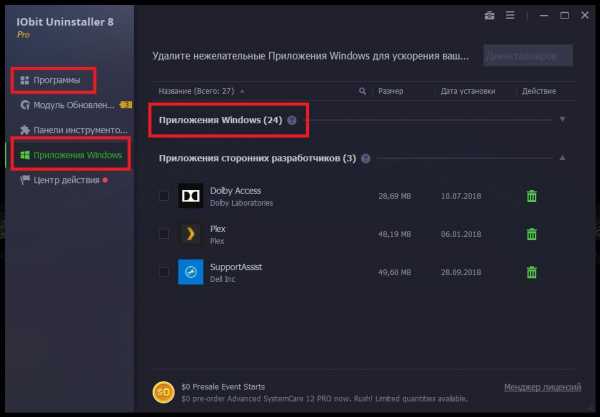
Но это касается только удаления в программе iObit Uninstaller рекламного приложения HP Defender. Что это за программа для работы с «вшитыми» апплетами, нетрудно сообразить даже при удалении того самого официального защитника, препятствующего пользовательским действиям по деинсталляции ненужного предустановленного ПО. Только в этом случае нужно будет обратиться к разделу системных приложений (чаще всего они будут находиться среди программ Windows).
fb.ru
Windows Defender на Windows 10: что это за программа
Windows Defender (в переводе защитник Виндовс) — это программа, которая создана специально разработчиками компании Microsoft, для того чтобы вовремя обнаруживать и отправлять в карантин различные шпионские программы и вирусы.

Такие «защитники» были по умолчанию встроены в большинство операционных систем изначально, в частности в 10 версии.
Windows Defender — что это за программа
Если рассматривать подробней, то эта программа не обычный сканер системы направленный на то, чтобы находить и ликвидировать «нарушителей». В нее добавлены ряд специальных модулей, которые направлены на постоянный мониторинг подозрительных изменений в системе, а также в различных ее сегментах неотрывно, в любое время суток.
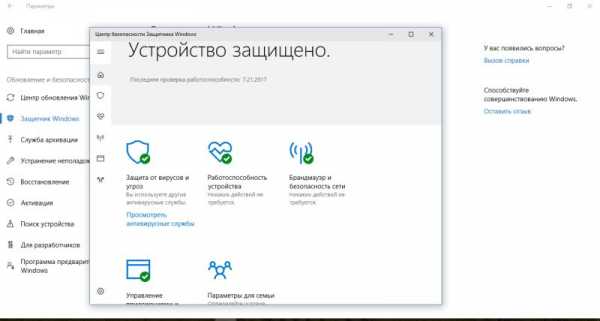
Кроме того, «Защитник Виндовс» позволяет удалять подозрительные программы и отправлять о них сведения непосредственно в компанию Microsoft.
Windows Defender на Windows 10
Совсем недавно, компания Microsoft порадовала своих почитателей запуском нового «Защитника», к которому добавила еще больше функций, основной целью которых является защита целостности системы и своевременное обнаружение различных вредоносных программ. С каждой версией набор прилагаемых функций увеличивается. Это связанно в первую очередь с тем, что количество потенциально опасного программного обеспечения увеличивается изо дня в день.
Windows Defender Offline Antivirus
Это автономный продукт, который компания Microsoft выпустила для возможности функционирования в режиме, когда вредоносными программами заблокирован доступ на сайты, содержащие антивирусные программы. Если быть точнее, то это антивирусная программа, которая помогает создать пользователю специальный загрузочный диск, который будет предназначен для систематической проверки и лечения зараженных сегментов системы.
Стоит отметить, что если в далеком 2011 году, нужно было создавать подобного рода загрузочные диски и проверять компьютер с него на предмет вирусов, то на сегодняшний день в 10-ке эта функция уже интегрирована автоматически. Самое занимательное, это то, что для проверки всей системы на наличие вредоносного ПО не нужно полностью загружать операционную систему. Достаточно проделать следующие шаги:
- заходим в меню «Пуск» и выбираем вкладку «Параметры»;
- нажимаем на пункт «Обновление и безопасность»;

- выбираем меню «Защитник Виндовс»(Start — Settings — Update&Security — Windows Defender) и нажать кнопку «Scan Offline».

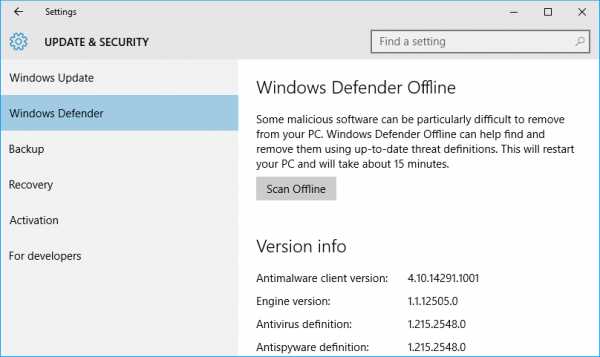
Можно также не проходить столь длинный путь и просто зайти в консоль задач, набрав там команду Start-MpWDOScan.
Если вам каждый раз трудно следить самостоятельно за тем, как давно вы проводили очистку системы на вирусы, notification icon на панели задач сможет помочь вам в этом. Единожды закрепив ее у себя на панели, вы сможете в любое удобное время проводить оффлайн очистку ОС на предмет вирусов и прочего.
Как скачать Defender?
Если вы решили всерьез заняться безопасностью вашего компьютера и вас беспокоит вопрос как скачать Windows Defender на Windows 10, то скачивать его не нужно, он уже встроен в систему. Однако, если вы подозреваете, что ваш ПК заражен, то следует скачать оффлайн версию — нужно зайти на официальный сайт компании Windows , выбрать соответствующую операционную систему и скачать к ней требуемый файл. После этого, пошагово пройти процедуру установки на вашем устройстве.
Windows Defender отзывы
Как показывает практика, подобным «Защитником» пользуется около 80% пользователей. Он удобен в эксплуатации, понятен для каждого и обеспечивает сохранность данных на вашем устройстве 24/7/365.
xakepam.net